- 最後更新日期:2023-05-01
跟 Android 不一樣,iPhone 的 iMessage 訊息可以安裝 App,讓你獲得更多功能,像是玩遊戲、其他貼圖、更加密訊息等等,如果你還不知道怎麼使用,沒關係,這篇完整的安裝、移除隱藏 iMessage Apps 教學整理給你。
目錄
如何找到 iMessage 的 App Store?
很多人都以為要安裝 App,就必須進到 App Store,事實上對 iMessage 來說不一定,iMessage 本身就有內建 App Store,讓你可以快速找到支援 iMessage 的 App,以下是操作步驟:
- 打開 iPhone 中的訊息 iMessage App
- 點擊右上角功能圖示來建立新訊息,或隨便打開一個訊息對話
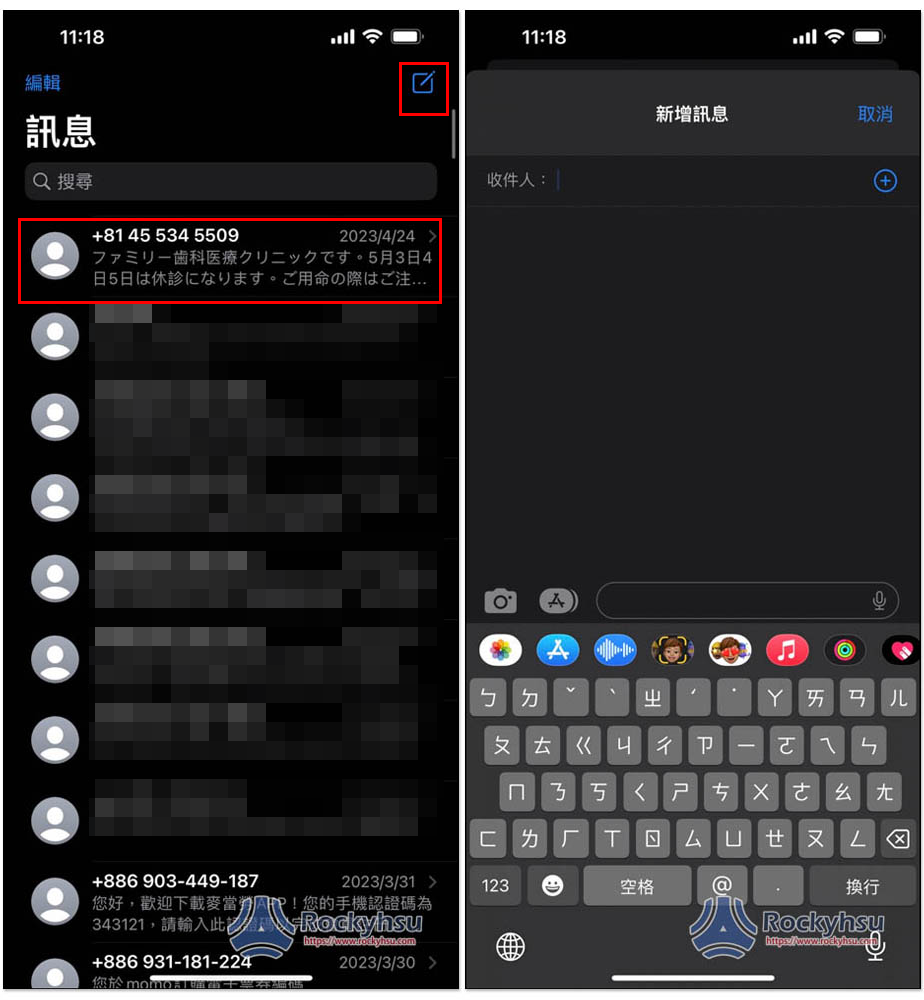
- 在對話框的底部,就會找到 App Store 的圖示
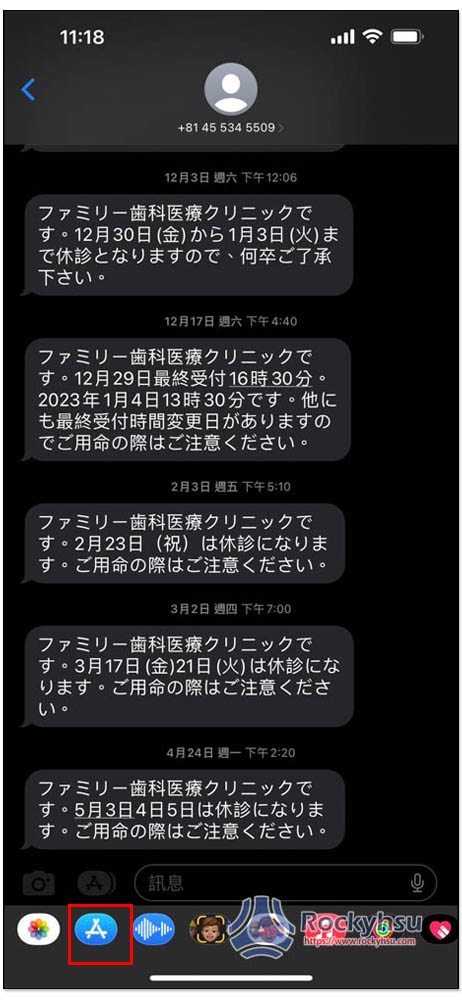
- 如果你沒看到,請滑動底部的 App 圖示,最右邊會有一個「… 更多」
- 打開更多選單後,就能找到 App Store
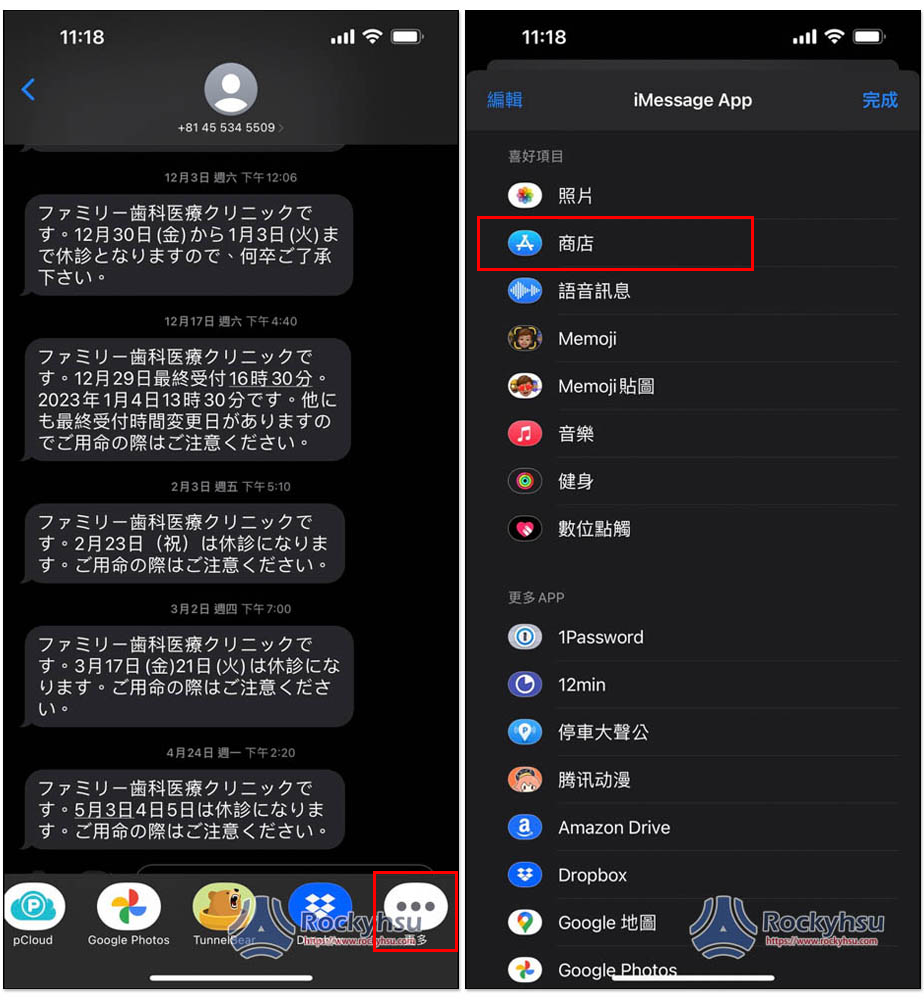
如何下載安裝訊息 iMessage App?
如果你有找到不錯的 App 想要加到 iMessage 上,那就進到 iMessage 的 App Store 搜尋該 App 並下載安裝即可。
- 打開 iPhone 的 iMessage App
- 點擊右上角功能圖示建立訊息,或隨便打開一個訊息對話
- 點擊對話框底部的 App Store 圖示
- 透過搜尋功能找到你要下載安裝的 iMessage App
- 點擊取得,這樣就完成了
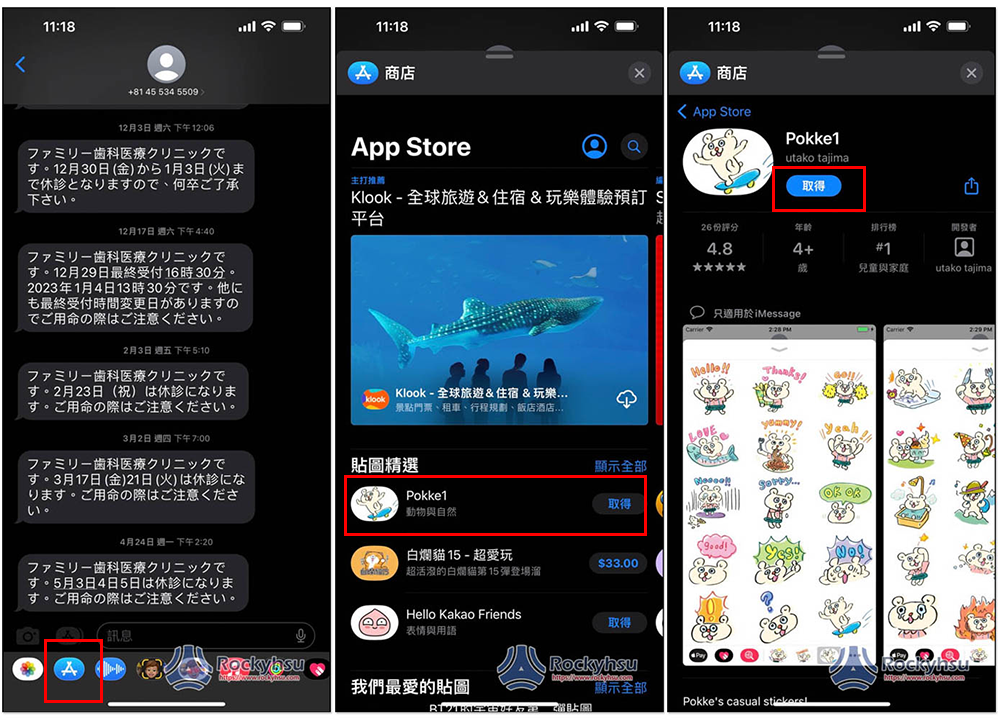
安裝好後,該 App 圖示就會出現在 iMessage 對話框的底部,如果沒看到就一樣進到更多選單裡面即可找到。
如何管理和隱藏 iMessage App 應用程式?
iMessage App 有提供簡易的管理功能,讓你可以把常用的 iMessage App 加到喜好項目,喜好項目的 App 圖示都會顯示在訊息對話框的底部,你就能快速使用。
相對的,如果你覺得有些 App 沒在使用,會不想佔用訊息框底部的空間,也能將它移除。
- 打開 iPhone 的 iMessage App
- 同樣的,建立新訊息或打開現有的訊息對話框
- 點擊對話框底部最右邊的「… 更多」圖示
- 按左上角編輯
- 點擊你想要加到喜好項目的 App 左側 +,這 App 就會移到喜好項目中

- 移除就按 -,這 App 會從喜好項目中移除
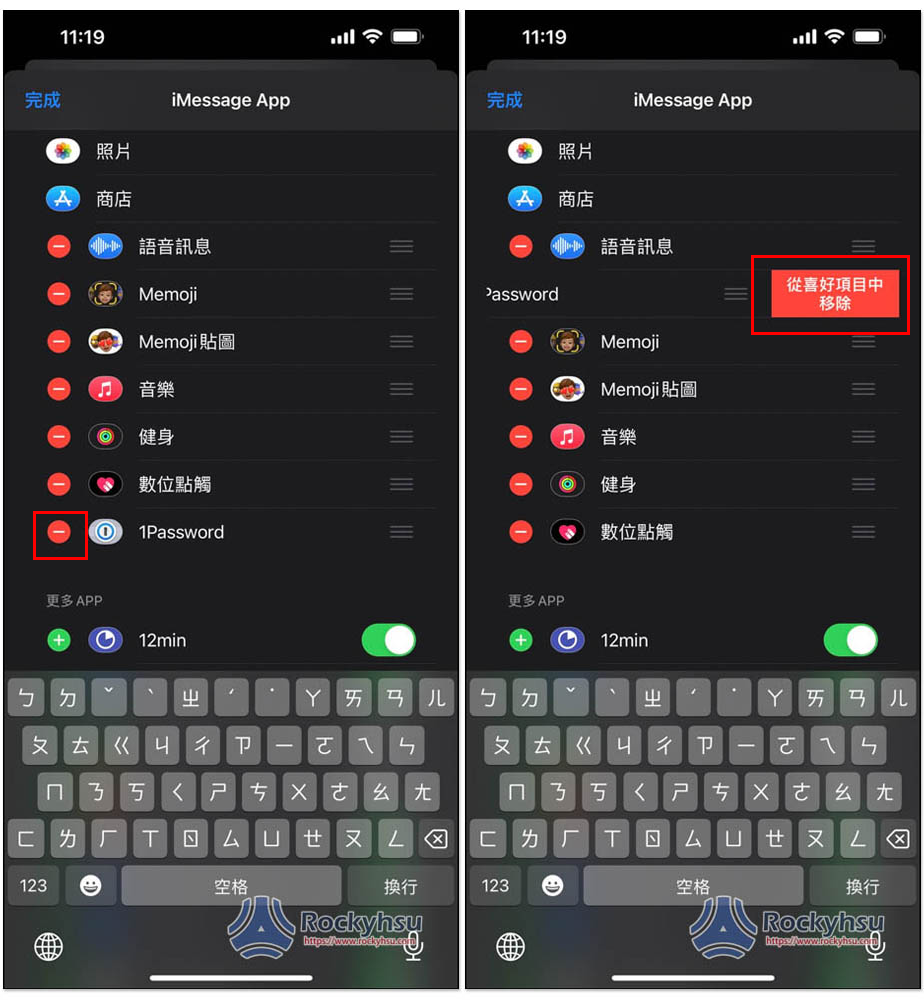
- 喜好項目的 App 也能自行排列,長按該 App 右側的三條線即可移動
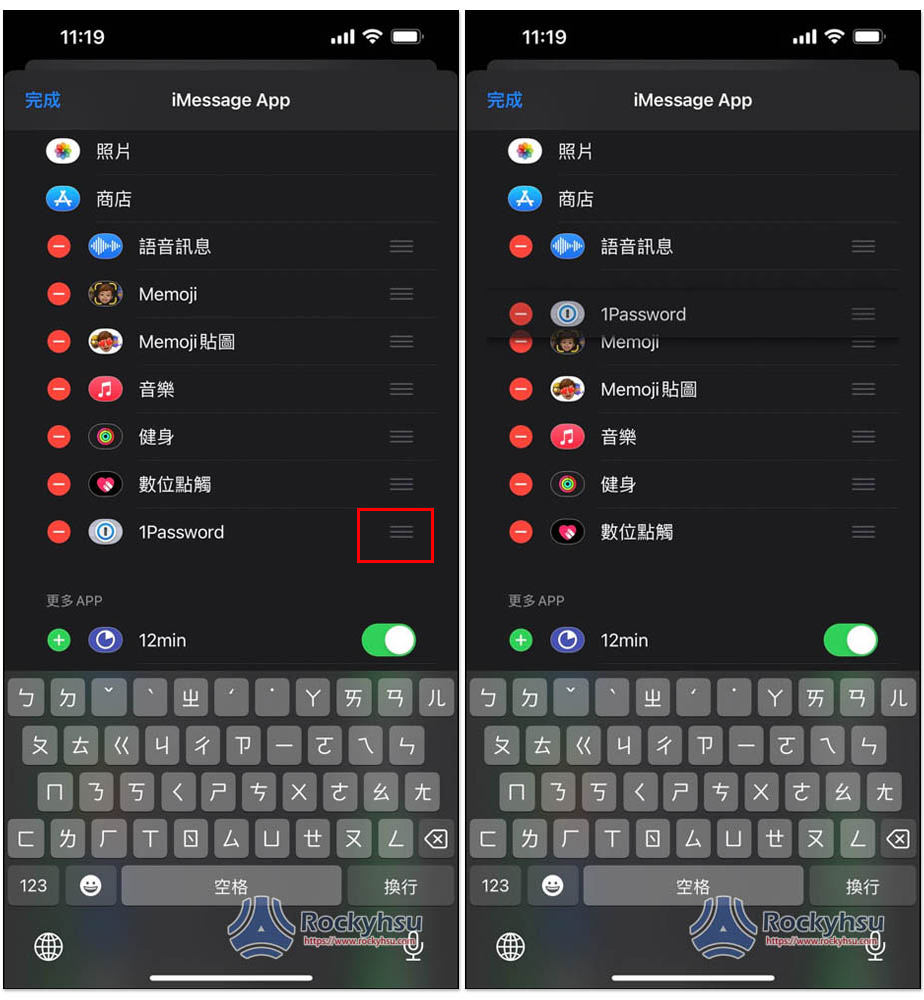
- 如果你想要隱藏某個 App,就將右邊的開關關掉(從綠色轉成灰色)
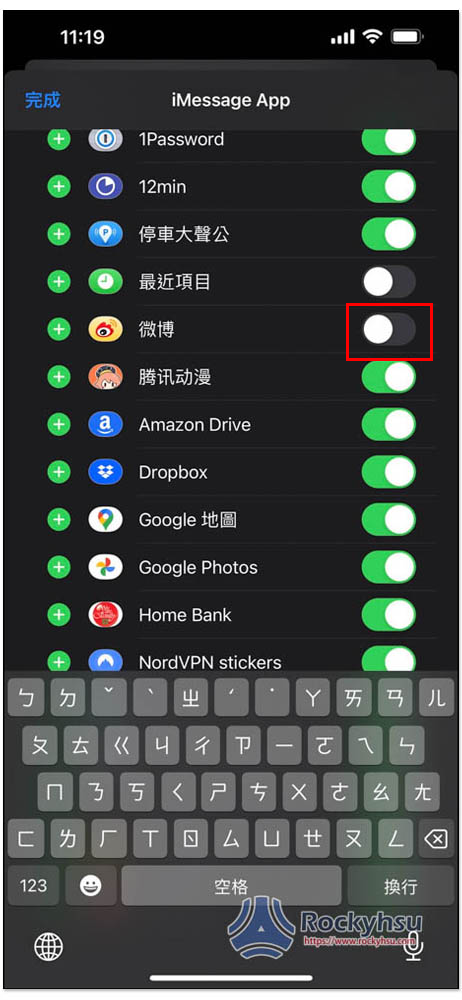
- 接著就按左上角「完成」來保存
如何刪除和移除 iMessage App 應用程式?
如果你已經不再使用這款 iMessage App,則可以考慮解安裝、刪除它,來騰出更多 iPhone 儲存空間。操作步驟如下:
- 打開 iPhone 的 iMessage App
- 建立新訊息或打開現有訊息對話
- 打開底部最右邊的「… 更多」
- 向左滑動你要刪除的 iMessage App,就會出現「刪除」功能
- 按右上角完成
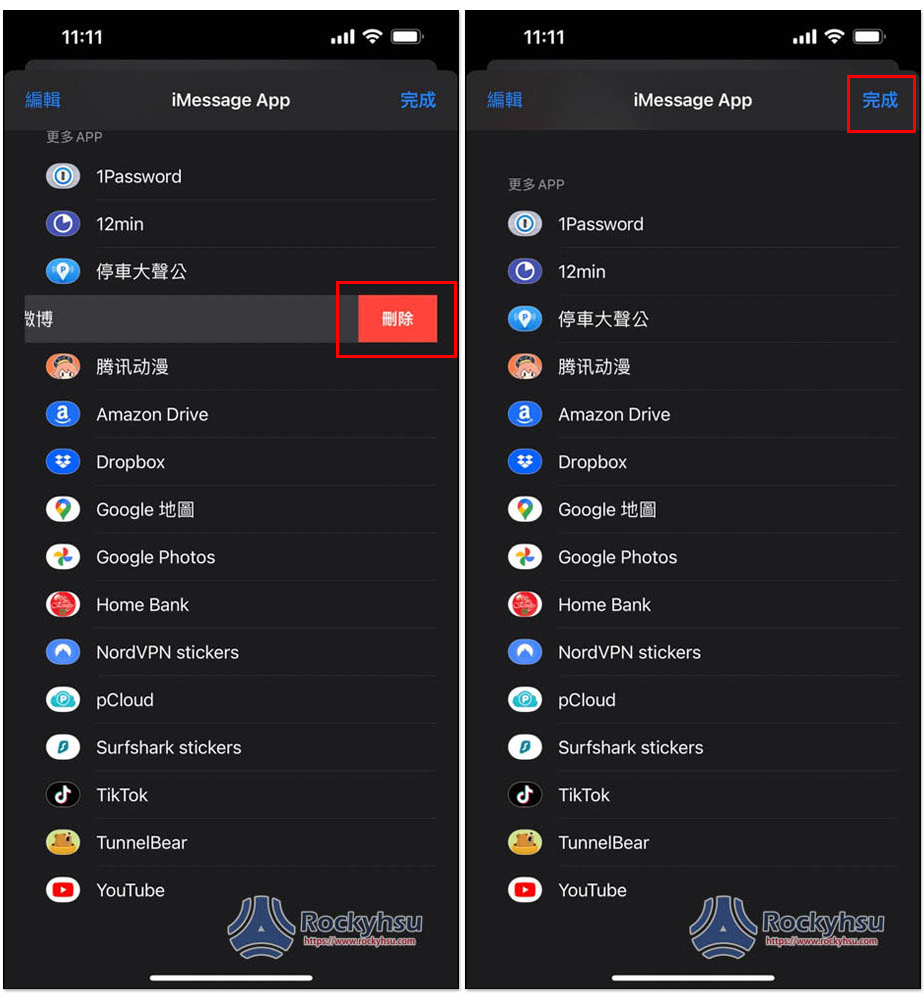
這個動作只會刪除該 iMessage App,並不會刪除 App,如:我從 App Store 安裝 iPassword App,它也同步安裝 iPassword 的 iMessage App,而我從 iMessage 刪除 iPassword App 後,不會影響 iPhone 的 iPassword App,可以繼續使用。
總結
以上就是有關於 iMessage 管理、安裝移除等你需要知道的事情,操作上如有任何疑問,可於文末留言,我會盡力幫大家解答。

